Abstände kontrollieren
| Zurück zum Inhaltsverzeichnis |
| 0 - Zeilenabstand anpassen |
| 1 - Absatz-Abstände verändern |
| 2 - Seitenrand verändern |
| 3 - Zeilenumbruch am Seitenende |
Wie zuvor gelangen wir über die Formatvorlage zum Dialogfenster unserer Wahl. Dort steht das Schlüsselwort Abstand. An dieser Stelle kann der Abstand zwischen mehreren Absätzen reguliert werden. Wie viel der Wert betragen soll, ... ist ein Problem das ihr erfragen müsst. Im DVS-Standard der für meine Masterarbeit genutzt werden sollte stand folgender Text:
"Absätze werden ohne Einzüge und ohne vorausgehende bzw. nachfolgende Leerzeile gestaltet (die durch Formatvorlagen vorgegebenen Gestaltungsmerkmale sehen bestimmte Abstände vor)" (DVS, 2013, S.1)
An anderer Stelle auf Seite 11 im Dokument des DVS-Standards (DVS, 2013) gibt es eine Musterseite; dort ist kein Abstand zwischen Absätzen vorgesehen. Sollen wir nun den Abstand der Formatvorlage nutzen oder eliminieren? Die einzige sichere Lösung ist, den Mentor zu fragen, der die Arbeit bewertet.
Sicher ist jedoch, dass wir nicht zweimal hintereinander die Eingabe/Enter-Taste drücken, um eine Lücke durch eine echte Leerzeile zu erschaffen. Wir müssen die Abstands-Formatvorlage benutzen bzw. ändern.
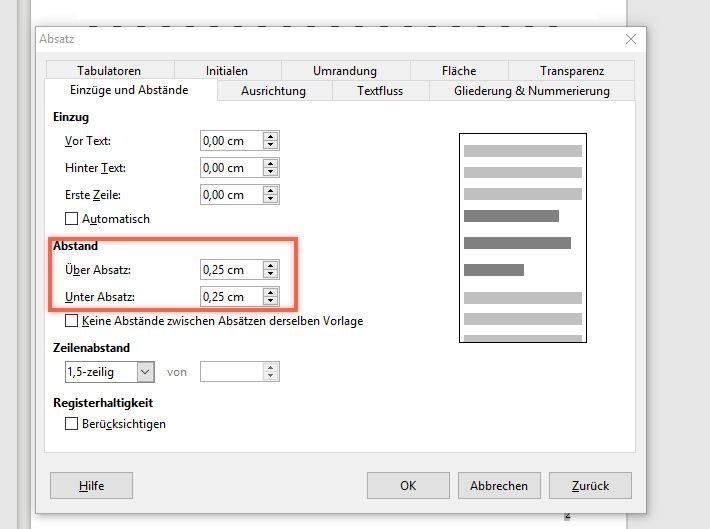
Markiert ihr die Auswahlbox (direkt unter der Abstandskontrolle) Keine Abstände zwischen Absätzen derselben Vorlage, seid ihr die Lücken zwischen Absätzen los. Alle Abstände werden auf Null gesetzt. Leider funktioniert das nur für den 1-fachen Zeilenabstand. Wenn ihr 1,5-fachen Zeilenabstand nutzt, dann wird die nächste Zeile mit 1-fachem Zeilenabstand angefügt. Das sieht schrecklich aus, weil die Zeilen am Absatz gegenüber dem restlichen Text gequetscht wirken.
Im nächsten Schritt befassen wir uns mit den Seitenrändern.
